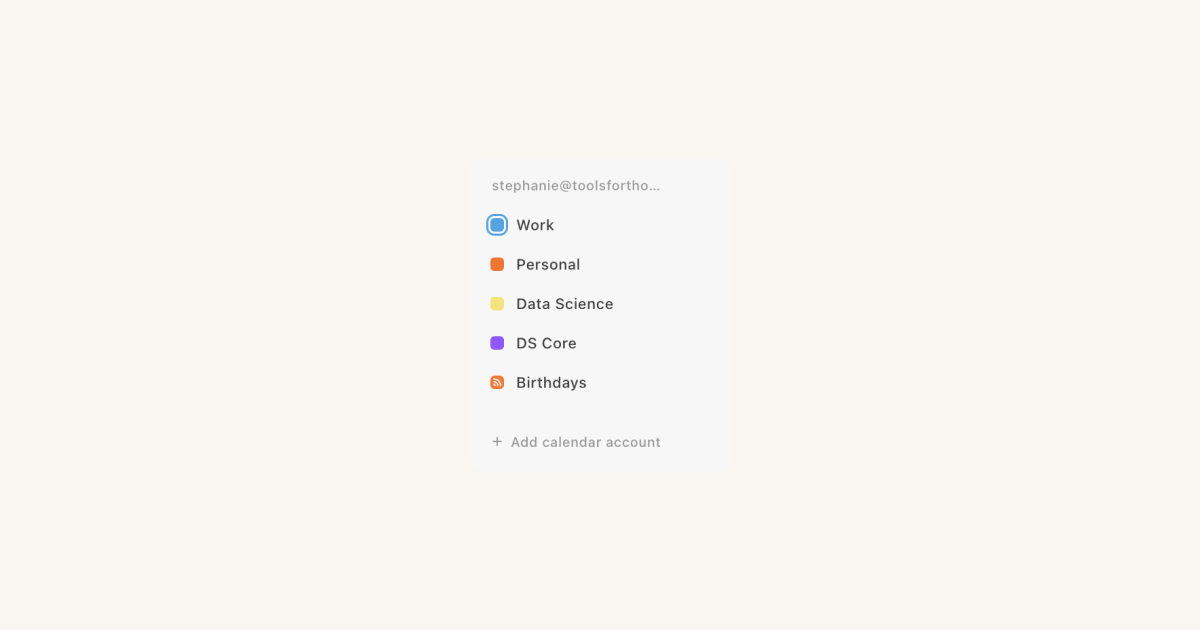
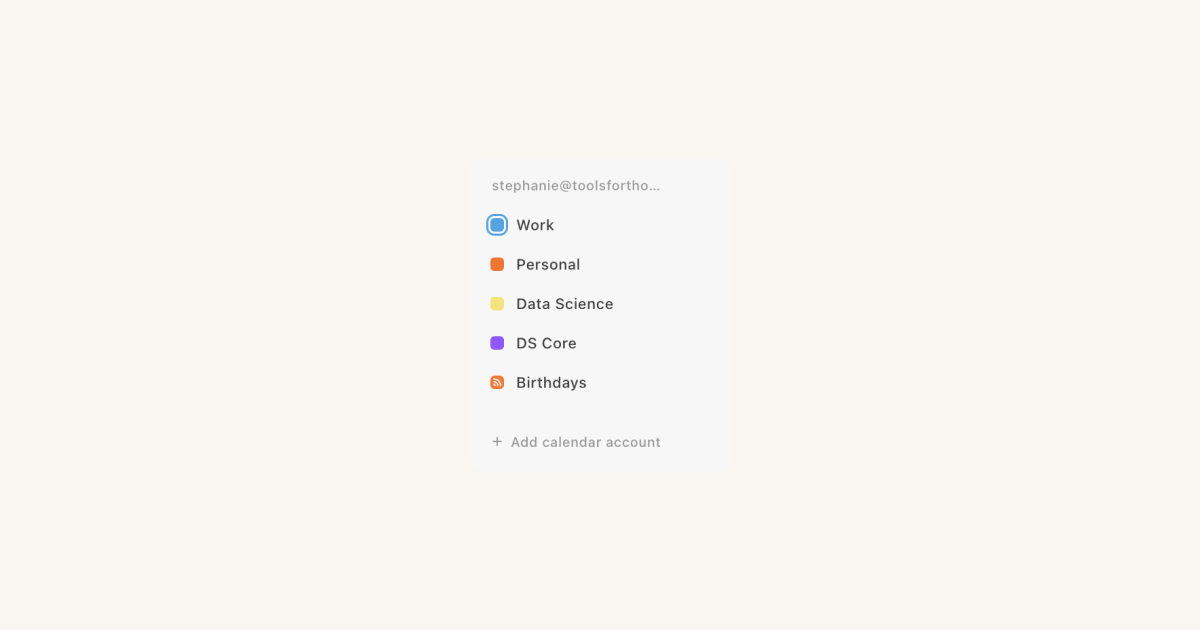
简介
你可以这样设置你的日历,以便你可以快速浏览日历网格,并专注于对你最重要的事项 🏃🏼♂️
<aside> <img src="/icons/hand_gray.svg" alt="/icons/hand_gray.svg" width="40px" /> **注意:**目前 Notion 日历只兼容 Google 和 iCloud 日历。我们正在努力为微软 Outlook 日历添加支持,请查看 https://www.notion.so/releases 和 https://twitter.com/notioncalendar 获取更新。
</aside>
你可以将多个日历帐户连接到 Notion 日历。已连接的帐户及其日历会列在 Notion 日历的左侧边栏中。你可以折叠帐户、重新排列它们,以及重新排列其中的日历。
To add a calendar to Notion Calendar:
要将一个日历账户添加到 Notion 日历中,方法如下:
设置 → 日历。Connect。要使用 iCloud 帐户连接到 Notion Calendar,Apple 要求使用 App 专用密码。要获取这个 App 专用密码,方法如下:
App 专用密码,并创建一个新的密码。<aside> <img src="/icons/hand_gray.svg" alt="/icons/hand_gray.svg" width="40px" /> 注意:
你可以从 Notion 日历中移除任何日历帐户。为此,请转到 Settings → Calendars。在要移除的日历旁边,选择 Disconnect。
想要更改与 Notion Calendar 关联的 Notion 帐户吗?请按照此处的说明操作 →